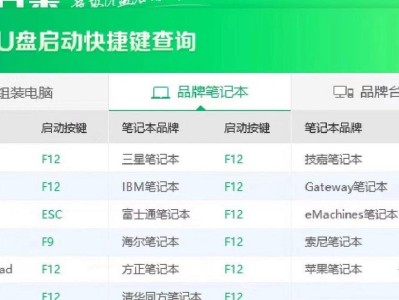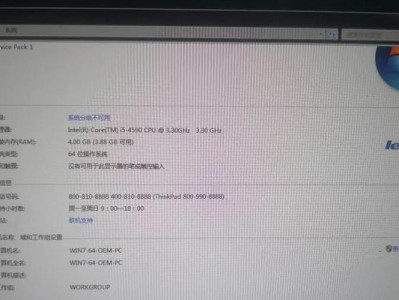在安装操作系统或修复电脑故障时,有时需要使用U盘作为启动介质。本文将详细介绍如何在电脑上设置U盘启动装系统的步骤,帮助读者轻松应对各种操作系统安装或故障修复的场景。
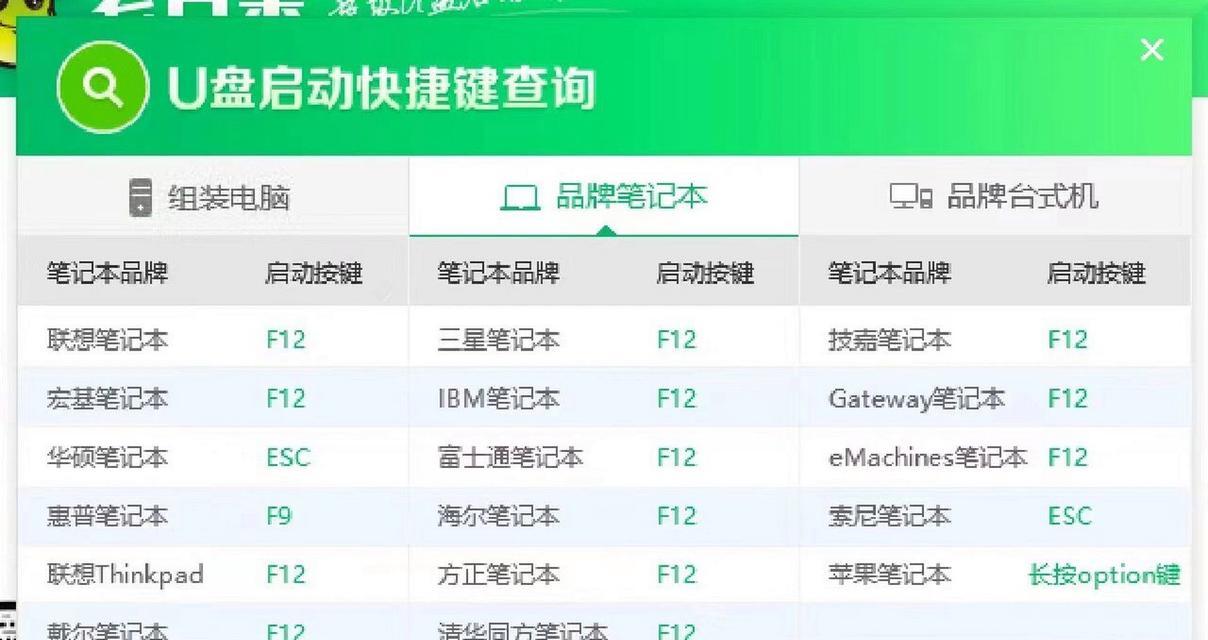
标题和
1.确保你的U盘可引导:要使用U盘作为启动介质,首先需要确保U盘是可引导的,即已经制作成了启动盘。可使用第三方工具如Rufus或UNetbootin来制作U盘启动盘。
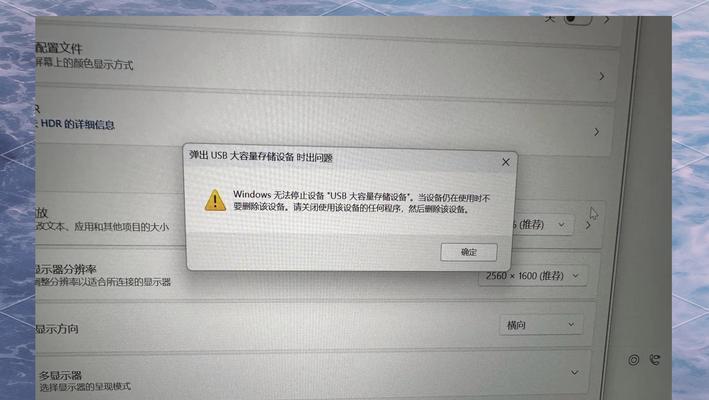
2.进入BIOS设置:要设置U盘启动,需要进入电脑的BIOS设置界面。开机时按下相应的按键(通常是F2、Del、F10等)可以进入BIOS设置界面。
3.找到启动选项:在BIOS设置界面中,找到启动选项或Boot选项。这里可能会因不同电脑品牌而有所差异,但通常可以在菜单中找到相应选项。
4.设置U盘为首选项:在启动选项中,找到BootDevicePriority(引导设备优先级)或类似的设置项。将U盘移动到首选项位置,确保U盘在启动时被优先识别。
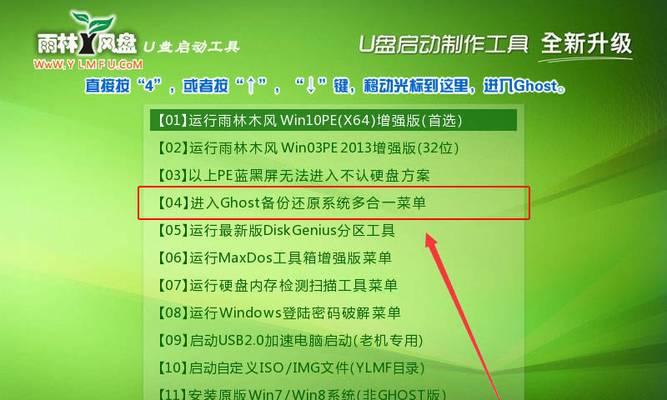
5.保存设置并退出:完成U盘的启动顺序设置后,记得保存设置并退出BIOS设置界面。通常可以通过按下F10键保存并退出。
6.插入U盘并重启:现在将制作好的U盘插入电脑的USB接口,并重新启动电脑。电脑将会尝试从U盘启动。
7.U盘启动成功:如果一切正常,你的电脑将从U盘启动,并显示操作系统安装或修复界面。
8.安装或修复系统:根据需要,选择相应的操作系统安装或修复选项。按照提示进行操作即可完成系统的安装或修复过程。
9.注意事项:在使用U盘启动装系统时,需要注意保持U盘的正常状态,避免插拔过程中对U盘造成损坏。
10.多次尝试:如果一次未能成功启动,不要灰心。有时可能需要多次尝试才能成功设置U盘启动。
11.更新BIOS固件:如果你的电脑是比较老旧的型号,在使用U盘启动时遇到问题,可以尝试更新BIOS固件,以获取更好的兼容性。
12.使用其他工具:除了Rufus和UNetbootin,还有其他工具可供制作U盘启动盘。根据自己的需要选择合适的工具进行制作。
13.备份重要数据:在安装或修复系统前,务必备份重要数据。系统安装或修复过程中可能会导致数据丢失的风险。
14.寻求帮助:如果你在设置U盘启动时遇到困难,可以寻求相关论坛或社区的帮助,或者咨询专业人士。
15.掌握U盘启动技能:通过学习和实践,掌握U盘启动装系统的技能,可以提升自己的电脑维护能力,更好地应对各种操作系统问题。
通过本文的介绍,我们可以了解到设置U盘启动装系统的详细步骤。掌握这一技能,可以方便地安装操作系统或修复电脑故障。同时,在使用U盘启动时,要注意保持U盘的正常状态,并备份重要数据以防数据丢失。通过学习和实践,我们可以轻松应对各种操作系统安装或故障修复的场景,提升自己的电脑维护能力。